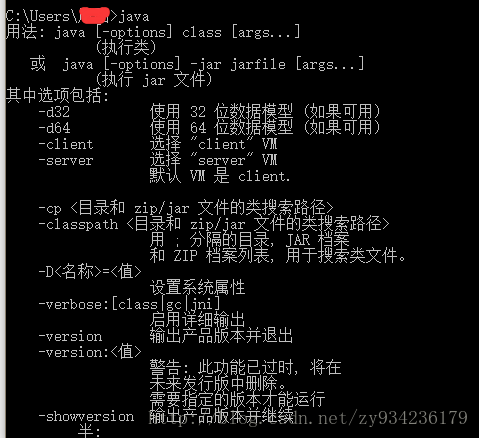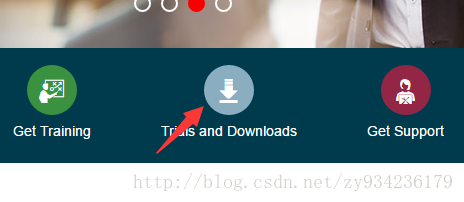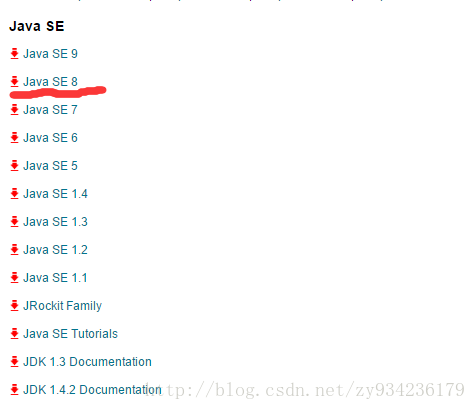一:jdk的下载
第一步:去官网下载jdk安装包
进入官网www.oracle.com,
然后点击上面的download,跳转到另一个页面的时候,选择java for developers
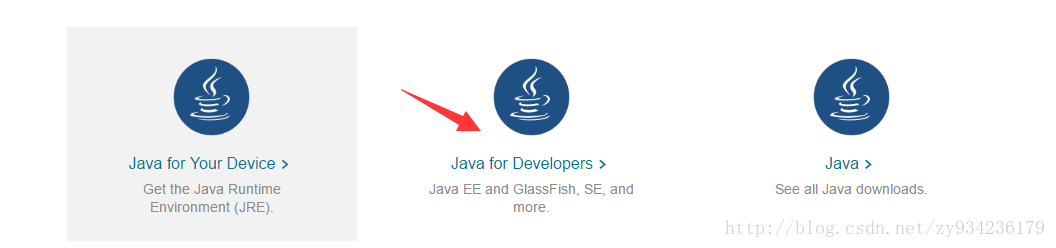
之后拉到最下面有一个选项是java Archive 点击右边的download 跳转到
这个里面有java SE的各种历史版本
我这里选择的是java SE 8

然后点击进去之后 会出现一个java SE development 和java SE runtime environment。development是是jdk 他是整个java的核心其中就包括了运行环境jre,而runtime environment 只是java的运行环境,可以单独下载,但是如果你是下载jdk的话就没有必要再重新下载运行环境了。
二,jdk的安装与配置
jdk安装没什么说的 就是你安装的时候默认路径你自己得清楚,因为这个路径等会配置环境变量的时候会用到
好了 现在右键点击我的电脑打开属性→高级系统设置→环境变量→
①在系统属性下面新建JAVA_HOME
变量名:JAVA_HOME
变量值:E:\Program Files (x86)\Java\jdk1.8.0(该目录为JDK安装的路径,此路径下包括lib,bin,jre等文件夹)
②
编辑系统变量(CLASSPATH),若没有该变量则需新建;CLASSPATH为java加载类(class or lib)路径,只有类在classpath中,java命令才能识别
变量名:CLASSPATH
变量值:%JAVA_HOME%\lib\dt.jar;%JAVA_HOME%\lib\tools.jar;(注:该变量值置于CLASSPATH即可;其中,变量值最后要加";")
③编辑系统变量Path:PATH使得系统可在任何路径下识别JAVA命令。
变量名:PATH
变量值:.;%JAVA_HOME%\bin; (注:该变量值置于现有PATH值的前面)
三:测试是否安装成功
win+R建打开命令框输入cmd 在dos框中输入javac
然后再输入java如果出现以下 说明成功